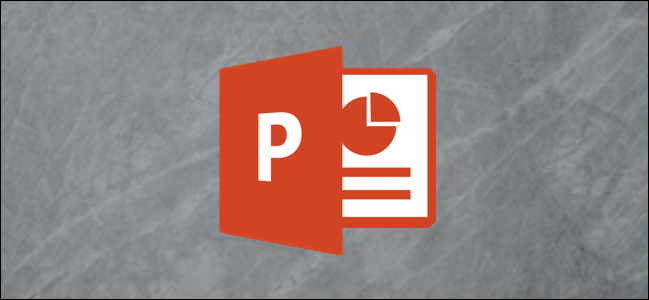
Si desea reutilizar una diapositiva que aparece en su presentación, pero no desea rediseñar manualmente toda la diapositiva , puede duplicarla. A continuación, se explica cómo duplicar diapositivas en Microsoft PowerPoint.
Duplicar una diapositiva no es más que copiar y pegar la diapositiva deseada. Sin embargo, hay varias formas de lograr esta tarea de bajo esfuerzo. Repasaremos cada método.
El primer método es utilizar el método «Duplicar diapositiva». Comience abriendo su presentación de diapositivas y luego seleccione la miniatura de la diapositiva que le gustaría duplicar.
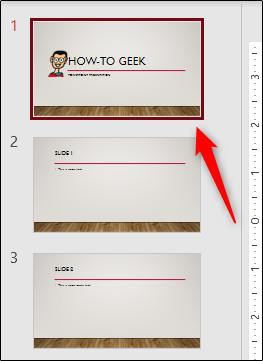
Una vez seleccionada, haga clic con el botón derecho en la diapositiva y aparecerá un menú. Seleccione «Duplicar diapositiva» en el menú.
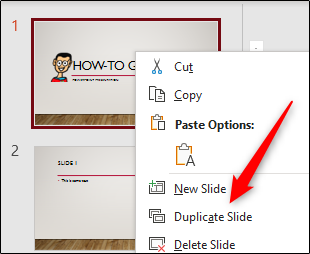
La diapositiva ahora se duplicará. Aparecerá inmediatamente después de la diapositiva de origen.
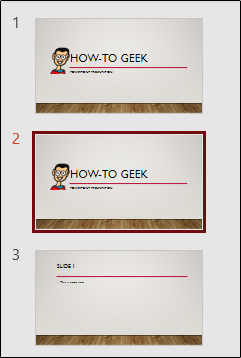
Si desea que la diapositiva duplicada aparezca en otro lugar, simplemente haga clic y arrastre la diapositiva a la ubicación deseada.
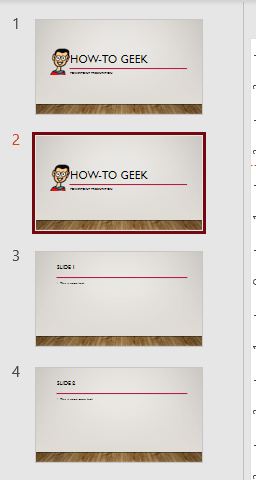
Otro método es copiar y pegar la diapositiva que se va a duplicar. Seleccione la diapositiva que desea copiar y luego presione Ctrl + C (Comando + C en Mac) para copiar la diapositiva en su portapapeles.
Alternativamente, haga clic derecho en la diapositiva y luego seleccione «Copiar» en el menú.
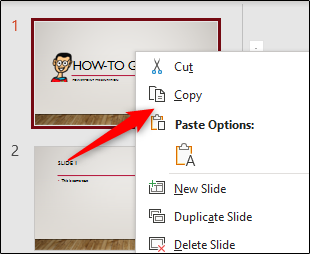
A diferencia de la opción «Duplicar diapositiva», puede seleccionar dónde desea que se pegue la diapositiva copiada. Para hacer esto, seleccione el área entre las dos diapositivas donde desea que aparezca su diapositiva. Sabrá que está seleccionado cuando vea aparecer una barra entre las dos diapositivas.
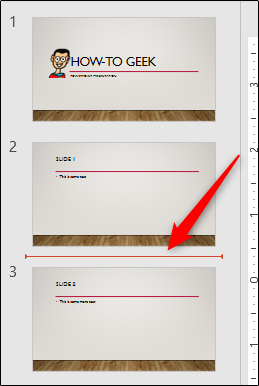
Ahora presione Ctrl + V en su teclado (Comando + V en Mac) para pegar la diapositiva.

Alternativamente, haga clic con el botón derecho en la barra entre las dos diapositivas y luego seleccione el portapapeles más a la izquierda en «Opciones de pegado» en el menú que aparece.
![]()
La diapositiva copiada ahora se pegará en la ubicación seleccionada.